
Índice:
- Autor John Day [email protected].
- Public 2024-01-30 11:39.
- Última modificação 2025-01-23 15:03.



Recentemente, assisti novamente ao Amazing SpiderMan, em uma cena, Peter Parker tranca e destranca a porta de sua mesa usando um controle remoto. Quando vi isso, imediatamente quis o meu próprio para a minha porta. Depois de alguns ajustes, consegui um modelo funcional. Veja como eu fiz isso
Etapa 1: Lista de peças



Para este projeto, precisaremos do seguinte:
Eletrônicos:
- Arduino Nano (acesse aqui)
- Módulo Bluetooth (adquira aqui)
- Servo 90g (Compre aqui)
- Adaptador de parede 5v
Partes:
- Bloqueio de slide (baixe aqui)
- Seis parafusos para a trava deslizante
- Cartão
- Arame
Ferramentas:
- Ferro de solda
- Pistola de cola
- Furar
- Cabeça de Perfuração
- Cabeça de perfuração para orifício piloto
- Cortador de caixa
- Computador com IDE arduino
Etapa 2: como funciona
A ideia é que posso facilmente trancar e destrancar minha porta sem ter que carregar uma chave ou mesmo chegar perto dela: D, mas isso é apenas uma fração do que podemos fazer. A partir daqui, poderíamos adicionar um sensor como um sensor de batida para que possamos destrancar nossa porta com uma batida especial ou até mesmo um sistema de reconhecimento de voz!
O braço servo será conectado à fechadura deslizante e se moverá a 0 graus para travar a porta e 60 graus para destravá-la usando comandos que recebe de fora do dispositivo Bluetooth.
Etapa 3: Diagrama de fiação


Vamos começar conectando o servo ao Arduino (gostaria de observar que, embora esteja usando o Arduino nano, o Arduino uno funcionará da mesma forma com o mesmo layout de pino)
- O fio marrom no servo é aterrado e é conectado ao aterramento no Arduino
- O fio vermelho é positivo e consegue se conectar a 5v no Arduino
- O fio laranja é a conexão da fonte dos servos e é conectado ao pino 9 no Arduino
Agora, eu recomendaria testar o servo antes de prosseguir. Você pode fazer isso acessando exemplos no IDE do Arduino e selecionando varredura. Quando tivermos certeza de que o servo funciona, podemos adicionar o módulo bluetooth. Vamos conectar o pino rx no módulo bluetooth ao pino tx no Arduino e o pino tx no módulo bluetooth ao pino rx no Arduino. Mas não faça isso ainda! enquanto essas conexões são feitas, nada pode ser carregado para o Arduino, então certifique-se de carregar o código antes de soldar. Com isso em mente, é assim que conectamos o módulo bluetooth ao Arduino
- O pino Rx no módulo bluetooth se conecta ao pino Tx no Arduino
- O pino Tx no módulo bluetooth se conecta ao pino Rx no Arduino
- Vcc (positivo) no módulo bluetooth conecta o 3.3v no Arduino
- Ground vai para o Ground
Se alguma coisa estiver confusa, siga os fios da imagem fornecida
Etapa 4: Teste

Agora que temos todas as partes juntas, vamos ter certeza de que o servo é forte o suficiente para empurrar e puxar o mecanismo de travamento sem problemas antes de começar a projetar o conceito final, construí um modelo apenas para ter certeza de que meu servo era forte o suficiente, a princípio o meu não era, então acrescentei um pouquinho de óleo no mecanismo deslizante, o que ajudou tudo a se mover suavemente. É realmente crucial que tudo se mova suavemente ou há uma chance de você ficar preso dentro ou fora do seu quarto!: D
Etapa 5: Invólucro de eletrônicos



Decidi deixar meu servo "exposto" e construir apenas uma pequena caixa de papelão para proteger o arduino nano e o módulo Bluetooth. Podemos construir isso traçando ao redor do arduino nano em um pedaço de papelão e adicionar cerca de 1 cm (0, 39 polegadas) de espaço em cada lado agora temos que cortar os outros 5 lados do cubo retangular. Também precisamos cortar um orifício em uma das faces para que o cabo de alimentação se conecte ao arduino.
As medidas para o caso são:
- Peça inferior = 7,5 cm por 4 cm (2,95 por 1,57 polegada)
- Peça superior = 7,5 cm por 4 cm (2,95 por 1,57 polegada)
- peça esquerda = 7,5 cm por 4 cm (2,95 por 1,57 polegada)
- Peça direita = 7,5 cm por 4 cm (2,95 por 1,57 polegada)
- Face frontal = 4 cm por 4 cm (1,57 por 1,57 polegada) (orifício de corte de energia neste)
- Face posterior = 4 cm por 4 cm (1,57 por 1,57 polegada)
Etapa 6: o aplicativo

Então, para trancar e destrancar a porta, precisamos de um dispositivo rodando android ou windows com bluetooth embutido, usuários de Mac não consegui fazer isso funcionar em um iphone ou macbook pro. Acho que pode haver alguns problemas de driver, mas tenho certeza de que um de vocês pode descobrir isso: D. Se você estiver instalando no Android, você precisará ir para a play store e baixar um aplicativo chamado Terminal Bluetooth e para windows é chamado TeraTerm, em seguida, precisamos conectar o hc-05 ao nosso telefone, ele deve se chamar linvor e a senha será seja 0000 ou 1234. Depois de emparelhado, abra o aplicativo que acabamos de instalar, clique em opções e toque em conectar ao dispositivo (inseguro) agora nosso telefone está basicamente simulando o monitor serial do arduino, o que significa que podemos ver e enviar informações vindas do arduino.
Se você digitar 0 e pressionar Enter, deverá ver a fechadura da porta e a mensagem "porta trancada"
e quando você digitar 1 e pressionar Enter, deverá ver a porta destrancada e a mensagem "porta destrancada"
O processo é basicamente o mesmo no Windows, exceto que você precisa baixar um aplicativo chamado Tera Term e você pode encontrar o link de download aqui (https://ttssh2.osdn.jp/index.html.en)
Etapa 7: Montagem da fechadura


Primeiramente, precisamos montar o servo na trava deslizante, fazemos isso cortando a borda dos orifícios de montagem do servo para que, quando colocarmos o servo, ele fique nivelado com a trava, em seguida, colocamos o braço do servo na trava buraco onde ficava a alça e teste se tudo se move corretamente, se for o caso, cole-o.
Agora precisamos começar a fazer furos piloto na porta para os parafusos, colocar a trava deslizante contra a porta e usar um lápis para traçar onde os furos estão agora fazer os furos piloto onde você fez os traços perfurá-los até a profundidade de cerca de 2,5 cm agora coloque a fechadura contra a porta e aparafuse os parafusos uma vez que esteja segura certifique-se de que o sistema ainda funciona
Etapa 8: Fonte de alimentação


Para ter certeza de que podemos sair disso, vamos precisar de uma fonte de alimentação, o cabo e um miniplugue USB para conectar ao arduino.
Conecte a conexão de aterramento na fonte de alimentação à conexão de aterramento na miniporta usb e conecte o cabo vermelho ao cabo vermelho na miniporta usb agora conduza o cabo da fechadura para uma das dobradiças da porta e de lá conduza-o para uma tomada
Etapa 9: O Código

#incluir
Servo myservo;
int pos = 0;
estado interno; sinalizador int = 0;
void setup ()
{
myservo.attach (9);
Serial.begin (9600);
myservo.write (60);
atraso (1000); }
void loop ()
{
if (Serial.available ()> 0)
{
estado = Serial.read ();
bandeira = 0;
} // se o estado for '0' o motor DC irá desligar
if (estado == '0')
{
myservo.write (8);
atraso (1000);
Serial.println ("Porta trancada");
}
else if (state == '1')
{
myservo.write (55);
atraso (1000);
Serial.println ("Porta desbloqueada");
}
}
Etapa 10: Concluído

Aproveite a fechadura da porta controlada por bluetooth, não se esqueça de mexer com seus amigos, trancando-os para fora do seu quarto!
Obrigado por ler se você tiver alguma dúvida, por favor, sinta-se à vontade para me mandar um email ou deixe a pergunta nos comentários.
Recomendado:
Bloqueio central inteligente: 6 etapas (com imagens)

Bloqueio central inteligente: É incrível quando você tem o poder de controlar as coisas remotamente. Dispositivo de bloqueio central inteligente para motocicleta (bicicleta). usando este dispositivo, você pode controlar a fechadura de ignição de sua bicicleta. você pode bloquear / desbloquear remotamente. Também pode ligar e desligar o motor
Trocador de bloqueio: porta aberta com código QR: 8 etapas

Trocador de fechadura: Porta aberta com código QR: Olá, meu nome é Ben Vanpoucke e estudo Novas Mídias e Tecnologia de Comunicação na Howest em Kortrijk, Bélgica. Como uma tarefa para a escola, precisávamos fazer um dispositivo IoT. Alugando acomodações pelo Airbnb, tive a ideia de abrir um apar
Tutorial de bloqueio Arduino RFID: 6 etapas (com imagens)

Tutorial do Arduino RFID Lock: Caros amigos, bem-vindos a outro Instructable. Este é o Nick da educ8s.tv e hoje vamos aprender como usar este leitor RFID com o Arduino para construir um sistema de bloqueio simples. Pela primeira vez, vamos usar tags RFID com o Arduino
Bloqueio de porta RFID sem fio usando Nodemcu: 9 etapas (com fotos)

Fechadura de porta RFID sem fio usando Nodemcu: --- Função principal --- Este projeto foi desenvolvido como parte de uma aula de Comunicações de Rede na Universidade do Algarve em colaboração com meu colega Lu í s Santos. Seu objetivo principal é controlar o acesso de uma fechadura elétrica através de wi
Bloqueio de porta USB reprogramável IButton: 8 etapas
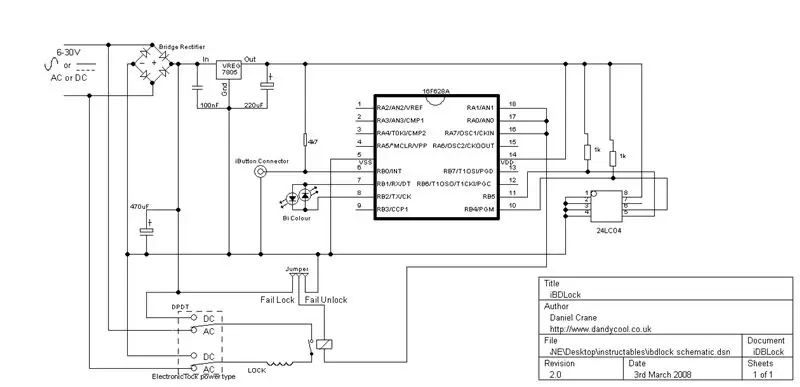
Bloqueio de porta USB reprogramável IButton: iButtons são pequenos botões como invólucros que se comunicam com apenas 2 fios. Eles são incrivelmente robustos e todos têm um número de série exclusivo que é gravado no hardware do dispositivo e nunca é repetido. Eles são baratos (cerca de 1 libra / 1,50 euros / US $ 2) T
